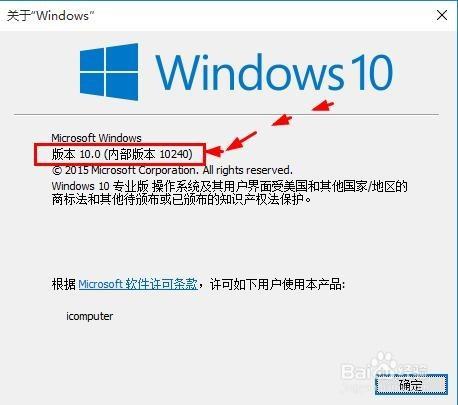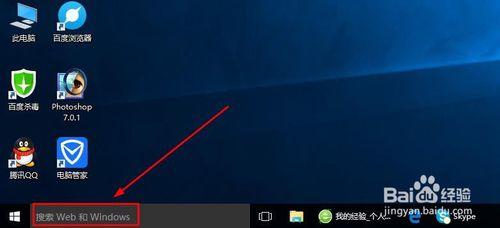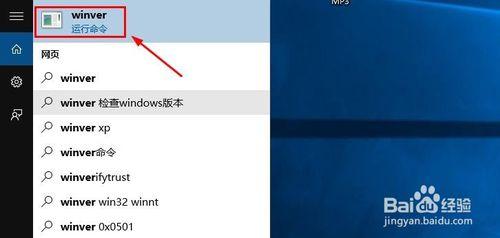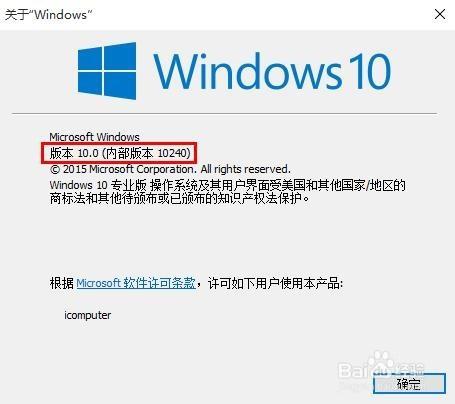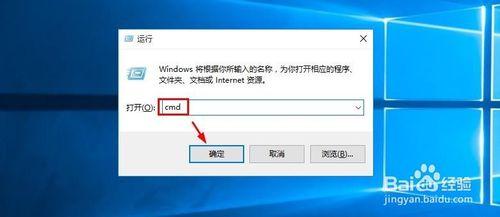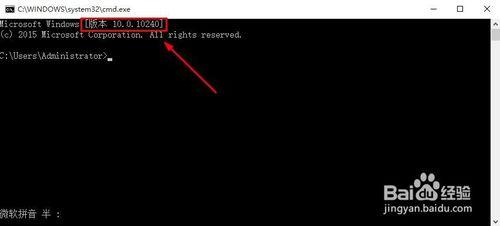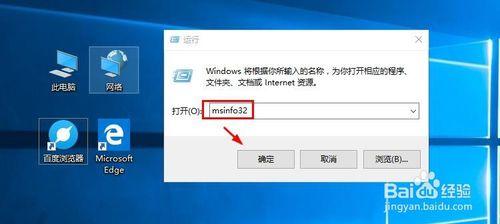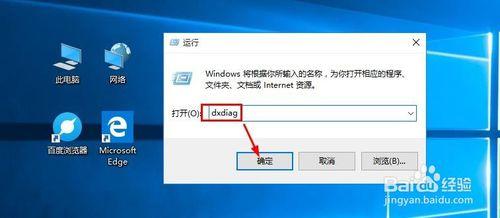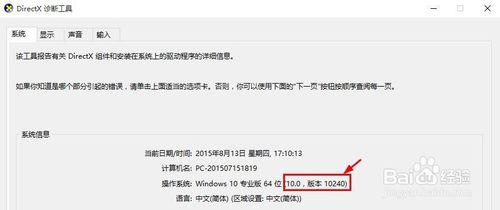自己安裝了Win10系統以後,有時候我們想要查看下自己安裝的Win10系統的版本號,怎麼查看呢?有些朋友可能不太熟悉具體的操作方法,這裡小編介紹幾種常用的查看方法,希望可以幫助到需要的朋友們參考和使用,如何查看Win10系統版本號,查看Win10系統版本。
工具/原料
windows10操作系統
如何查看Win10系統版本號,查看Win10系統版本
這裡小編介紹幾種大家可能使用的幾種方法,我們可以在Win10的搜索框中直接輸入命令,winver,然後點擊打開就可以快速的查看到系統版本號,這個方法和以前系統類似。
這樣我們就可以看到當前的系統版本號信息。
當然我們還可以按下鍵盤的Win+R打開系統運行,然後輸入命令CMD確定。
命令提示符界面,大家這裡最上方可以看到我們系統當前的版本號。
這裡運行窗口,我們直接輸入系統信息命令msinfo32也是可以查看信息的。
系統信息窗口中,我們也可以查看下我們Win10系統的版本號信息。
當然我們運行中輸入命令dxdiag還可以打開系統的DirectX診斷工具窗口,然後這裡我們查看下自己電腦的版本號信息,當然上面的方法提供給大家參考。